
Sieć może być brzydkim miejscem. Witryny zawierające przydatne informacje mogą być również zaśmiecone paskami bocznymi, reklamami i wyskakującymi okienkami z prośbą o subskrypcję biuletynu.
To właśnie sprawia, że Safari Reader Reader jest tak ładny. Ta funkcja wyodrębnia cały tekst i obrazy z dowolnej strony, a następnie przesuwa się nad tym, co czytasz, tylko tymi rzeczami. To szybki sposób na odczytanie czegokolwiek bez bałaganu, a nawet dostosowanie kolorów i czcionek. Działa na iPhone'ach, iPadach i komputerach Mac.
Jak uruchomić program Reader View na iPhonie lub iPadzie
Jeśli znajdujesz się na stronie z artykułem na ten temat w aplikacji Safari, zobaczysz poniższy przycisk w pasku adresu Safari. Stuknij, aby otworzyć Widok czytelnika.
ZWIĄZANE Z: Jak automatycznie otwierać artykuły w trybie czytnika Safari
Nie zrobi to dużej różnicy w How-To Geek, ponieważ staraliśmy się, aby nasza witryna mobilna była tak czysta i czytelna, jak to możliwe, ale może być dużą pomocą w bardziej zagraconych witrynach.
Zamiast tego możesz długo nacisnąć przycisk, jeśli chcesz automatycznie włączyć Widok czytelnika na wybranych stronach internetowych.


Jak dostosować widok czytnika na iPhonie lub iPadzie
Możesz dostosować widok programu Reader, aby tworzyć różne rzeczyrównież łatwiejsze do odczytania. W widoku Czytnika dotknij przycisku po prawej stronie paska adresu Safari. Wygląda jak mniejszy kapitał A na lewo od większego kapitału A.
Przyciski w menu pozwalają zwiększyć lubzmniejsz rozmiar czcionki, zmień kolor strony (na przykład możesz włączyć biały tekst na czarnym tle, stukając czarną kropkę), i wybierz czcionkę, w której pojawi się artykuł.


Jak uruchomić program Reader View na komputerze Mac
Korzystanie z programu Reader View na komputerze Mac jest również łatwe. Jeśli czytasz stronę z artykułem, zobaczysz ten przycisk po lewej stronie paska adresu Safari:
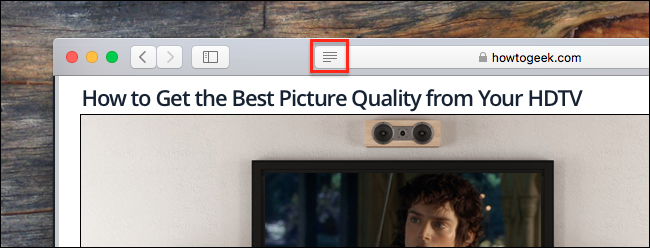
Kliknij ten przycisk, a widok czytelnika natychmiast pojawi się z artykułem i tylko z artykułem.

Działa także skrót klawiaturowy Command + Shift + R. Teraz możesz czytać bez zakłóceń.
Jak dostosować widok czytelnika na komputerze Mac
Jeśli nie sprzedajesz według schematu kolorów lub czcionki, kliknij ikonę „Aa” po prawej stronie paska adresu.

Dwa górne przyciski o różnych rozmiarach A pozwalają zwiększać i zmniejszać rozmiar czcionki. Cztery poniższe pola pozwalają wybrać kolor tła. Wreszcie możesz wybrać czcionkę.
Dzięki tym kilku opcjom możesz przejść od…

… Do ciemności…

… Według moich osobistych preferencji, bardziej naturalny wygląd.

To naprawdę zależy od ciebie i dobrze jest mieć wybór. Do niedawna nie było możliwości zmiany tego w ogóle bez rozszerzeń innych firm, ale jest to o wiele łatwiejsze.
Ograniczanie bałaganu bez blokowania reklam
Uwielbiam widok czytelnika z różnych powodów,ale jest też fajny, ponieważ jest dobrym kompromisem w debacie na temat blokowania reklam. Napisałem dla witryn, w których nie wolno mi nawet wspominać o blokerach reklam, więc kierownictwo obawiało się potencjalnej utraty przychodów. I wiesz co? To niekoniecznie jest niesprawiedliwe.
Ale nie jest również niesprawiedliwe stwierdzenie, że obecnyekosystem reklamowy sprawia, że sieć jest znacznie mniej przyjaznym miejscem. Zbyt wiele witryn jest dla czytelników absolutnym bałaganem, więc rozumiem, dlaczego użytkownicy zwracają się do blokerów reklam.
Safari Reader Reader oferuje kompromis. Nie blokuje reklam: nadal widzisz je przy pierwszym otwarciu strony, a witryny, które czytasz, nadal są płatne. Ale jeśli chcesz mieć ciche miejsce do czytania, wolne od zakłóceń, możesz to zrobić jednym kliknięciem. W przeciwieństwie do programów blokujących reklamy możesz używać dowolnej czcionki i koloru. Wszyscy wygrywają.








